Hướng dẫn cắt và nối file bằng 7-Zip
Đôi khi bạn muốn chia sẻ tài liệu cho bạn bè qua Internet nhưng dung lượng file quá lớn không thể gửi được. Vậy phải làm sao đây? Cũng tương tự như WinRAR thì 7-Zip cũng hỗ trợ chia nhỏ file một cách dễ dàng.
Sau khi chia nhỏ file bạn cũng có thể nối file lại dễ dàng bằng chính phần mềm 7-Zip. Mời các bạn cùng tham khảo bài viết dưới đây để chia sẻ file cho bạn bè thông qua Gmail, Facebook, Viber... một cách dễ dàng nhé!
Cách chia nhỏ file bằng 7-Zip để gửi email dễ dàng
Bước 1: Mở thư mục muốn nén và cắt file lên, sau đó nhấn chuột phải chọn 7-Zip, rồi chọn tiếp Add to Archive... để nén file.
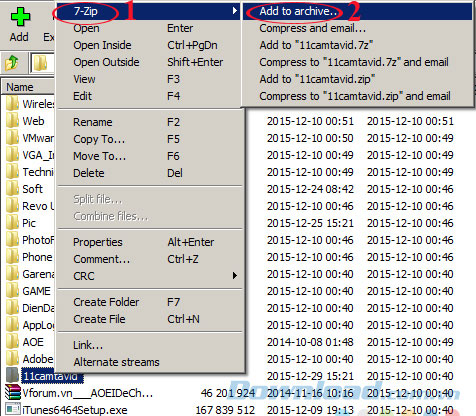
Bước 2: Trong hộp thoại Add to Archive, chọn Split to volumes, bytes để cắt file. Tại đây, có thể chọn 10M, 650M hay tự điền số bạn muốn vào. Đồng thời, tùy chỉnh các giá trị như:
- Archive format: Định dạng file nén.
- Compression level: Tốc độ nén.
- Delete files after compression: Xóa file sau khi nén.
- Encryption: Đặt mật khẩu...
Rồi nhấn OK.
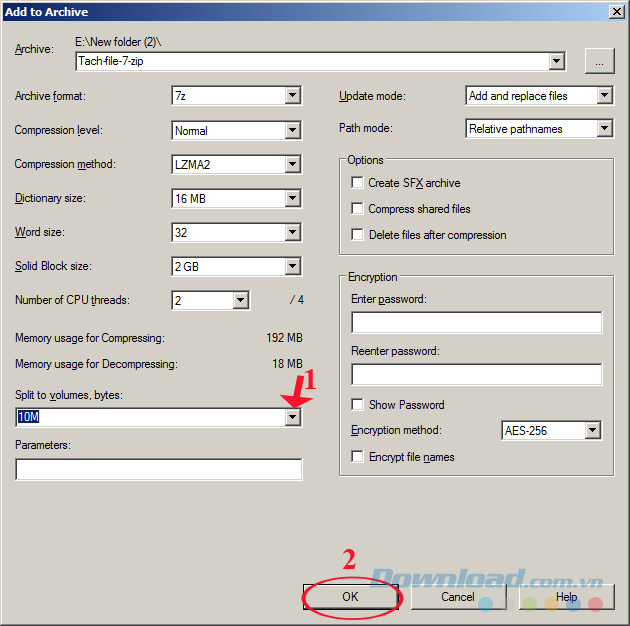
Bước 3: Đợi 1 lát để quá trình chia nhỏ file hoàn tất, tốc độ nhanh hay chậm còn tùy thuộc vào dung lượng file nén.
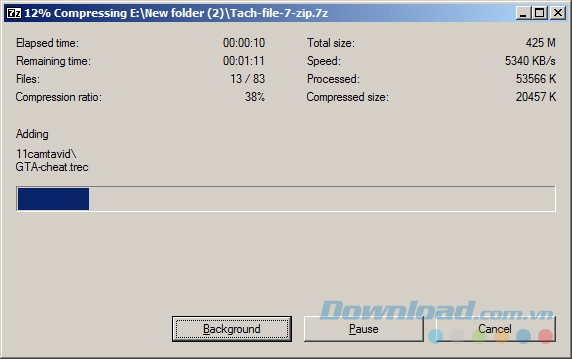
Bước 4: Sau khi chia nhỏ file thành công, bạn sẽ thấy các file đánh số từ 001 trở đi. Dung lượng của file cuối cùng bao giờ cũng nhỏ hơn vì là phần dung lượng thừa của file gốc.
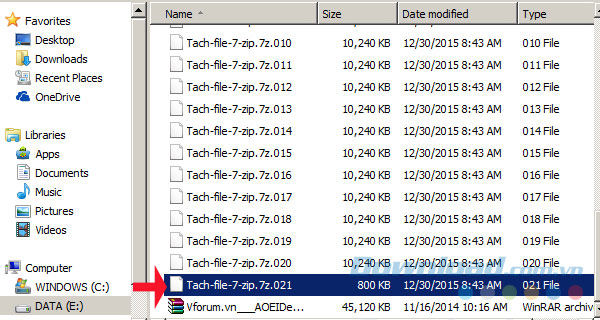
Hướng dẫn ghép file bằng 7-Zip
Bước 1: Chọn tất cả file chia nhỏ, click chuột phải chọn 7-Zip, rồi chọn tiếp Extract Files...
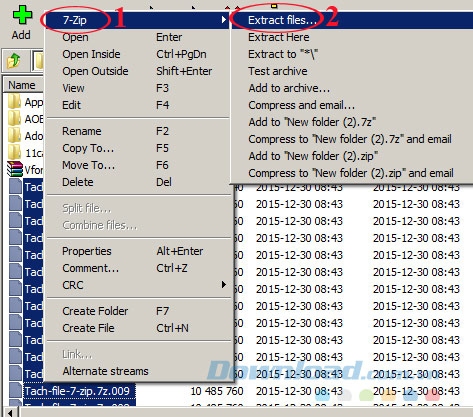
Bước 2: Cửa sổ Extract xuất hiện, bạn hãy lựa chọn đường dẫn lưu file sau khi ghép. Sau đó nhấn OK.
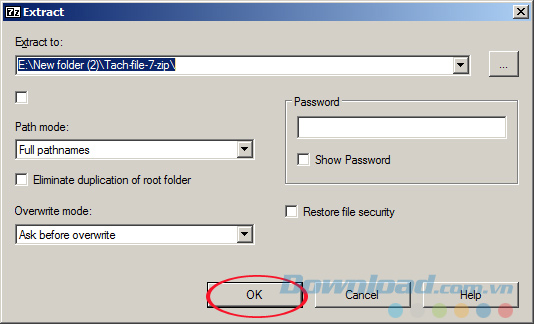
Bước 3: Đợi 1 lát để quá trình ghép file hoàn tất, quá trình này diễn ra nhanh hay chậm còn phụ thuộc vào dung lượng file ghép.
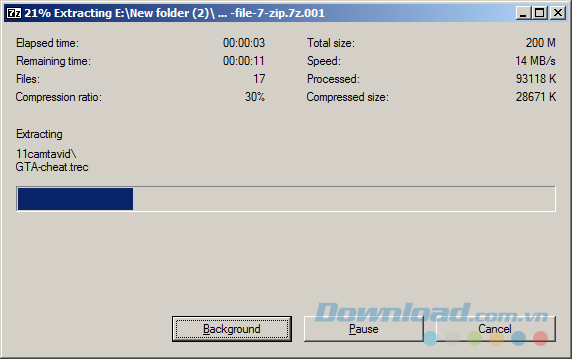
Bước 4: Vậy là chúng ta đã ghép file thành công!
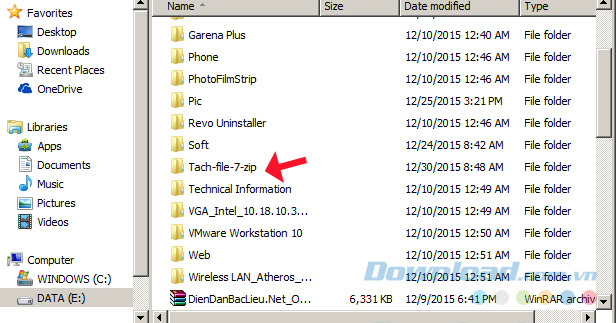
Vậy là các bạn đã biết cách chia nhỏ cũng như ghép file bằng 7-Zip rồi. Khá đơn giản phải không các bạn?
Chúc các bạn thực hiện thành công!
Theo Nghị định 147/2024/ND-CP, bạn cần xác thực tài khoản trước khi sử dụng tính năng này. Chúng tôi sẽ gửi mã xác thực qua SMS hoặc Zalo tới số điện thoại mà bạn nhập dưới đây:




















